Ve stromu FeatureManager můžete objemová těla uspořádat a spravovat několika způsoby.
- Seskupit těla do složek v poli Objemová těla
 .
.
-
Vybrat příkazy s použitím na všechna těla v dané složce.
-
Zobrazit seznam prvků, které patří ke každému tělu.
Počet objemových těl v dokumentu dílu je uveden v závorkách vedle pole Objemová těla. Pokud je z téhož prvku vytvořeno několik těl, objeví se počet instancí v hranatých závorkách za každou instancí v seznamu Objemová těla. Například, následující díl obsahuje dvě objemová těla vytvořená z jednoho odebrání vysunutím:
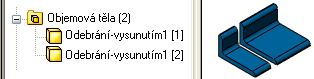
Pomocí této funkce lze přepínat zobrazení skrytých a viditelných těl. V grafické ploše lze následně vybrat, která skrytá těla chcete zviditelnit.